如何关闭电脑中听到的人声——您的详细操作指南
- 生活窍门
- 2025-03-21
- 23
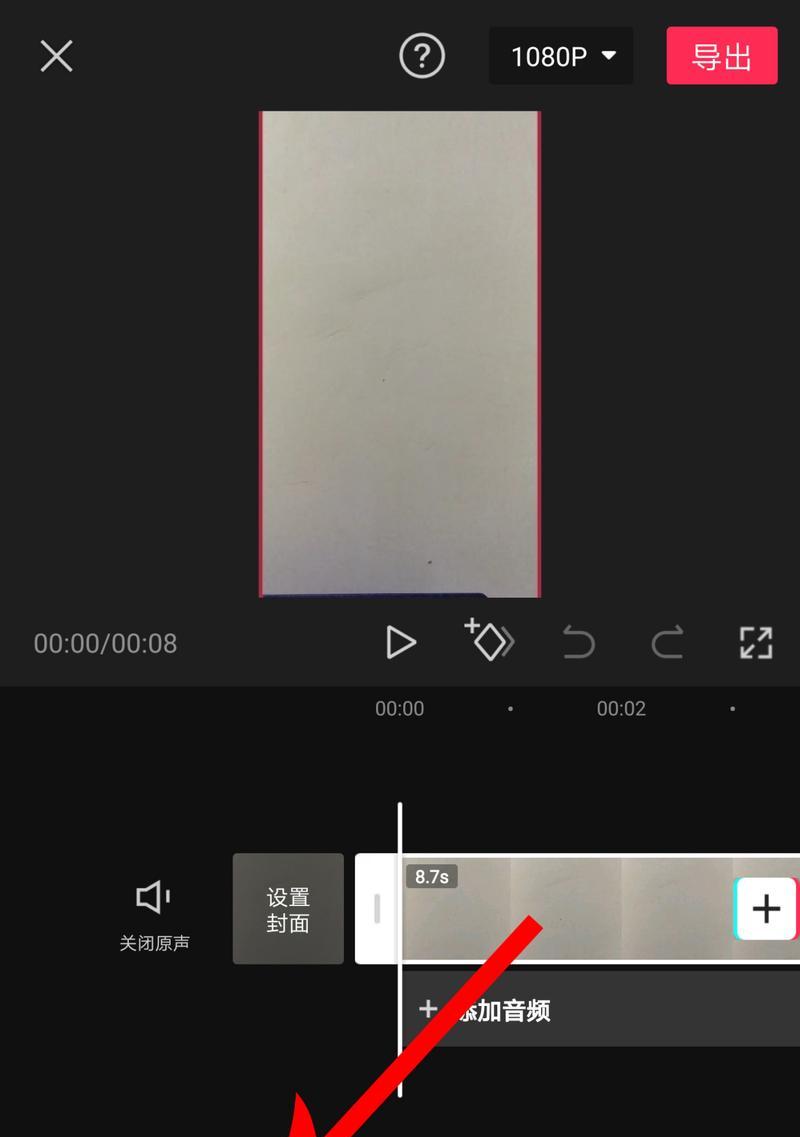
在当今数字化时代,电脑已成为我们日常工作中不可或缺的一部分。然而,在某些情境下,您可能不希望电脑通过麦克风捕捉到周围的人声。无论是出于隐私考虑,还是为了减少噪声干扰,关...
在当今数字化时代,电脑已成为我们日常工作中不可或缺的一部分。然而,在某些情境下,您可能不希望电脑通过麦克风捕捉到周围的人声。无论是出于隐私考虑,还是为了减少噪声干扰,关闭电脑的人声是一个相对常见的需求。本文将为您提供一系列详尽的步骤,指导您如何在不同操作系统中关闭听到的人声,并提供相关技巧和常见问题解答。
了解您的操作系统
在开始之前,首先需要了解您使用的操作系统,因为每个系统对麦克风的管理方式可能略有不同。
Windows
macOS
Linux
确保您知道自己的操作系统,这样我们就可以为您提供最准确的指导。
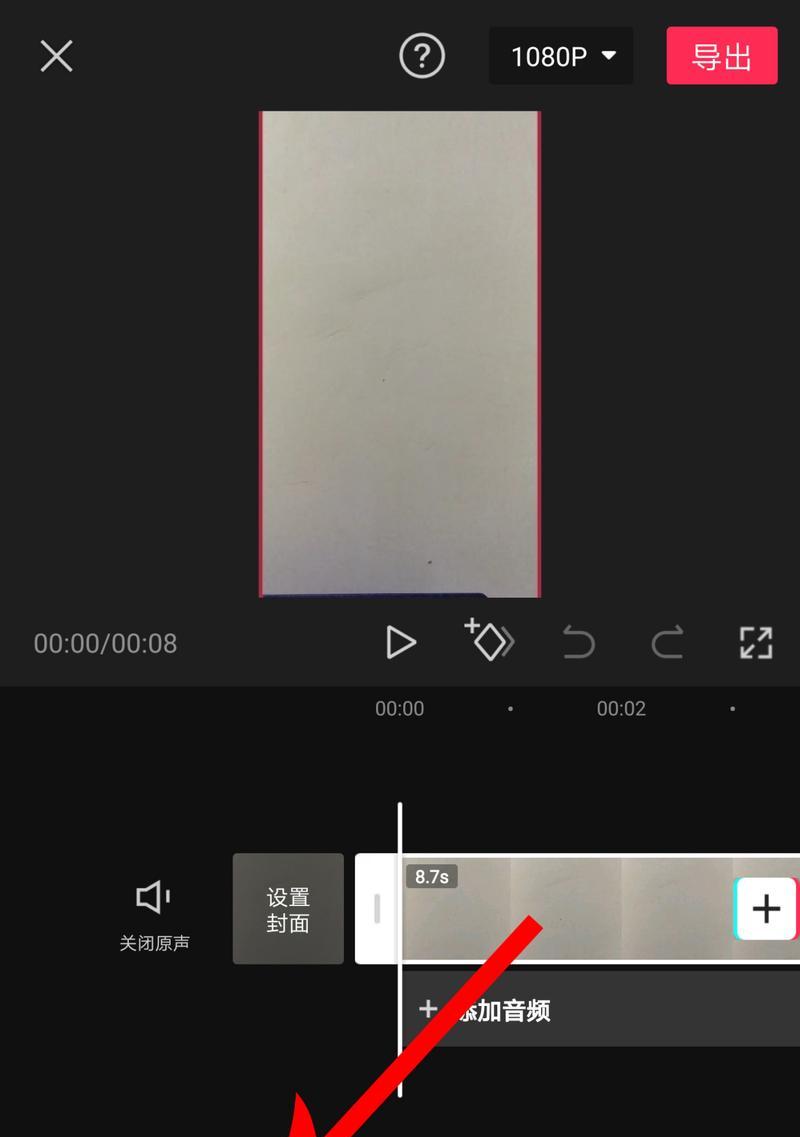
关闭Windows系统中的麦克风
1.通过“隐私设置”管理麦克风
Windows10和11提供了易于访问的隐私设置,其中包含麦克风的管理选项。
步骤:
点击“开始”按钮,然后选择“设置”(齿轮形状的图标)。
在设置菜单中选择“隐私和安全性”。
在左侧菜单中选择“麦克风”选项。
找到“允许应用访问你的麦克风”,关闭开关即可阻止所有应用访问麦克风。
2.通过物理设备管理器关闭麦克风
如果您更倾向于物理方式关闭麦克风,可以通过设备管理器来达到目的。
步骤:
右键点击“开始”按钮并选择“设备管理器”。
找到并展开“声音、视频和游戏控制器”。
右键点击与您的麦克风相关联的设备,选择“禁用”即可。
3.使用虚拟音频设备软件
当您需要在特定应用中关闭麦克风,但不希望影响其他应用使用麦克风时,可以使用虚拟音频设备软件。
步骤:
下载并安装一款虚拟音频设备软件,如VBAudioVoiceMeeter。
配置软件,创建一个虚拟音频总线。
在需要使用麦克风的应用中选择虚拟音频设备作为输入设备。
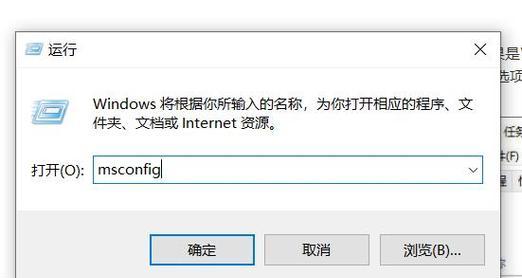
关闭macOS系统的麦克风
1.使用系统偏好设置
macOS系统同样提供了一个简单的界面来管理麦克风使用。
步骤:
打开“系统偏好设置”。
点击“安全性与隐私”。
切换到“隐私”标签页。
在左侧菜单中选择“麦克风”。
取消勾选您希望阻止访问麦克风的应用。
2.使用外置硬件
如果您希望物理地关闭麦克风,可以拔掉任何插入USB或音频接口的麦克风设备。
3.使用第三方软件
第三方软件如Boom3D或AudioHijack也可用于管理麦克风输入。
步骤:
安装相应的第三方软件。
打开软件并选择相应的控制麦克风输入选项。
根据需要调整设置,以确保麦克风输入被关闭。
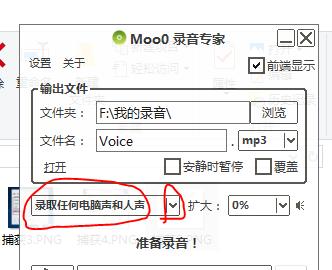
关闭Linux系统中的麦克风
1.通过系统设置
大多数现代Linux发行版都提供了一个图形用户界面来控制音频设置。
步骤:
搜索并打开“声音”设置。
切换到“输入设备”标签页。
如果可用,您可能看到一个静音按钮来临时关闭麦克风输入。
2.使用ALSA配置文件
高级用户可能会使用ALSA(高级Linux声音架构)配置文件来精细控制音频设备。
步骤:
编辑ALSA配置文件(通常位于`/etc/asound.conf`或`~/.asoundrc`)。
添加适当的配置来禁用麦克风输入。
3.使用PulseAudio工具
对于使用PulseAudio作为后端的系统,可以使用图形化的PulseAudio工具来管理麦克风。
步骤:
安装PulseAudio控制工具。
通过应用菜单找到并启动PulseAudioVolumeControl。
在“输入设备”选项卡中,找到麦克风设备并点击禁用。
常见问题解答
如何检测麦克风是否已被成功关闭?
在Windows中,您可以尝试使用语音识别功能来检测麦克风是否仍在工作。
在macOS中,您可以尝试使用语音控制功能或录音应用。
在Linux中,您可以使用`arecord`或`alsamixer`等命令行工具来测试。
我可以永久关闭麦克风吗?
大多数系统都允许您永久禁用麦克风。在上面提供的步骤中,选择合适的设置进行调整即可。
我如何在特定应用中重新启用麦克风?
在Windows和macOS中,您可以在隐私设置中为特定应用单独授权麦克风访问权限。
在Linux中,您可以调整ALSA或PulseAudio设置,为特定应用定向配置音频输入。
扩展阅读:其他相关技巧
防止外部设备干扰
确保物理麦克风线路在不需要使用时拔掉或关闭,以避免外部噪声干扰。
使用快捷键
Windows和macOS都允许您设置快捷键以快速打开或关闭麦克风,这可以提高效率。
定期检查系统更新
确保您的操作系统和驱动程序保持最新,这样可以防止因为软件兼容性问题导致的麦克风使用问题。
通过以上步骤,您应该能够轻松地在Windows、macOS或Linux系统中关闭电脑中的听到的人声。掌握这些基础技能不仅有助于保护您的隐私,还能在需要集中精力工作时帮助您减少干扰。如果您在操作过程中遇到任何问题,请随时参考我们的常见问题解答部分,或在我们的社区中寻求帮助。
本文链接:https://www.taoanxin.com/article-9057-1.html

